Download_Link
Участник клуба
TLS или Transport Layer Security — это протокол безопасности, который разработан для обеспечения конфиденциальности и безопасности передаваемых данных в сети Интернет. Протокол даёт возможность клиент-серверным приложениям осуществлять связь в сети таким образом, что нельзя производить прослушивание пакетов и осуществить несанкционированный доступ.
На сегодняшний день существуют 4 версии протокола:
Большой проблемой TLS 1.2 является то, что он часто неправильно настроен, что делает защищенное соединение уязвимыми для атак. TLS 1.3 удаляет устаревшие и небезопасные функции из TLS 1.2, в том числе:
Как включить TLS 1.3 в Windows
Имейте в виду, что эта функция все еще внедряется и может появиться в вашем браузере немного позже.
Microsoft Edge
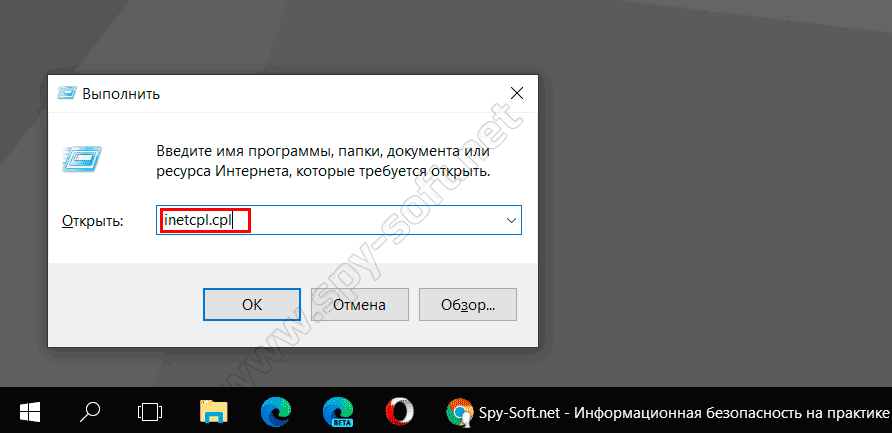
Edge Chromium
Эта версия Edge построена на Chromium Engine, который не использует стек Windows TLS. Вам нужно будет настроить их самостоятельно, используя флаг в edge://flags.
Chrome
Поскольку Chrome и Edge используют движок Chromium, вы можете включить или изменить настройку таким же образом с помощью флагов Chrome.
Firefox
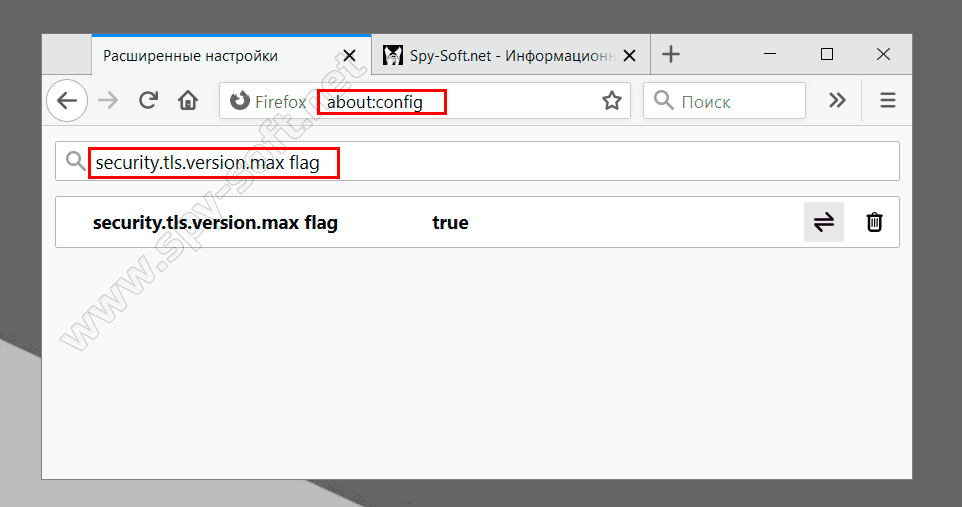
Перезапустите браузер Firefox.
Если вы хотите отключить, верните прежнее.
Как проверить включен ли TLS 1.3
Для проверки TLS 1.3 зайдите на сайт Cloudflare и нажмите кнопку «Run test».
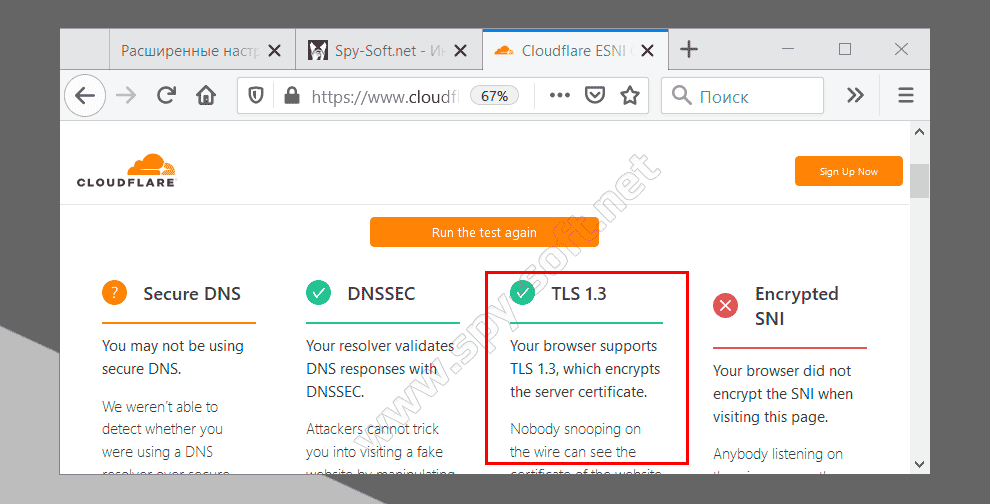
Проверка TLS 1.3 на сайте CloudflareНа этом все. Надеюсь вы смогли включить TLS 1.3 в Windows и в браузерах.
На сегодняшний день существуют 4 версии протокола:
- TLS 1.0
- TLS 1.1
- TLS 1.2
- TLS 1.3
Большой проблемой TLS 1.2 является то, что он часто неправильно настроен, что делает защищенное соединение уязвимыми для атак. TLS 1.3 удаляет устаревшие и небезопасные функции из TLS 1.2, в том числе:
- SHA-1
- RC4
- DES
- 3DES
- AES-CBC
- MD5
Как включить TLS 1.3 в Windows
Имейте в виду, что эта функция все еще внедряется и может появиться в вашем браузере немного позже.
Microsoft Edge
- Введите inetcpl.cpl в командной строке сочетание клавиш «Win + R» и нажмите клавишу Enter.
- Откроется окно свойств Интернета. Перейдите в раздел «Дополнительно»
В разделе безопасности установите флажок TLS 1.3. - Перезапустите браузер
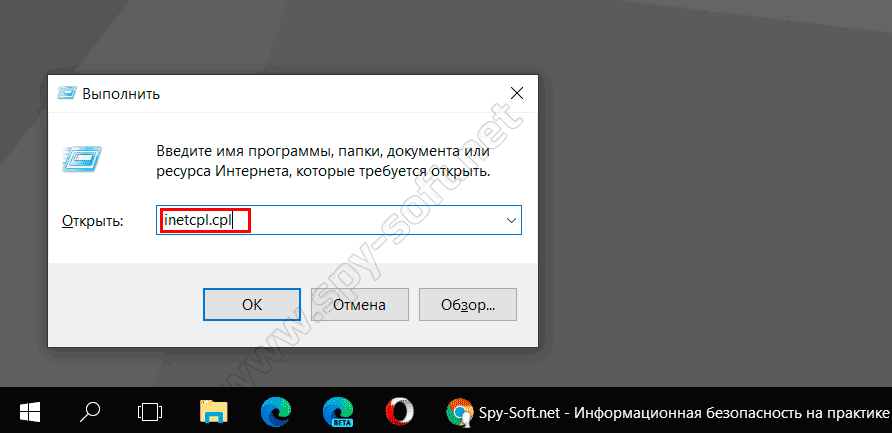
Edge Chromium
Эта версия Edge построена на Chromium Engine, который не использует стек Windows TLS. Вам нужно будет настроить их самостоятельно, используя флаг в edge://flags.
- В адресной строке Edge введите edge://flags и нажмите Enter.
- Найдите TLS 1.3 и включите настройки.
- После включения настроек необходимо перезапустить браузер, чтобы новая версия протокола вступил в силу.
Chrome
Поскольку Chrome и Edge используют движок Chromium, вы можете включить или изменить настройку таким же образом с помощью флагов Chrome.
- Введите chrome://flags на новой вкладке Edge и нажмите Enter.
- Найдите TLS 1.3 и включите настройки.
- Перезапустите браузер.
Firefox
- Запустите Firefox и введите в адресной строке about:config, а затем нажмите клавишу Enter.
- В строке поиска введите security.tls.version.max и нажмите плюс. Убедитесь что значение в положении «True».
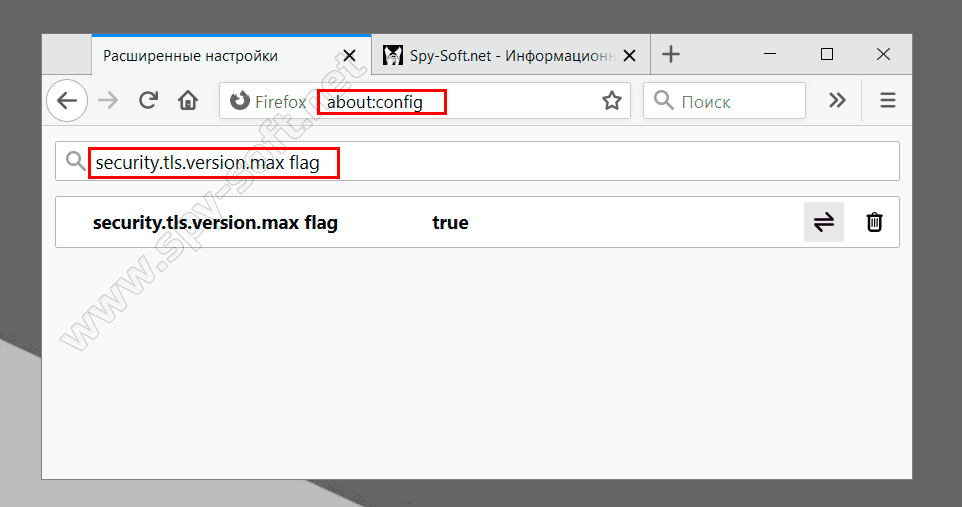
Перезапустите браузер Firefox.
Если вы хотите отключить, верните прежнее.
Как проверить включен ли TLS 1.3
Для проверки TLS 1.3 зайдите на сайт Cloudflare и нажмите кнопку «Run test».
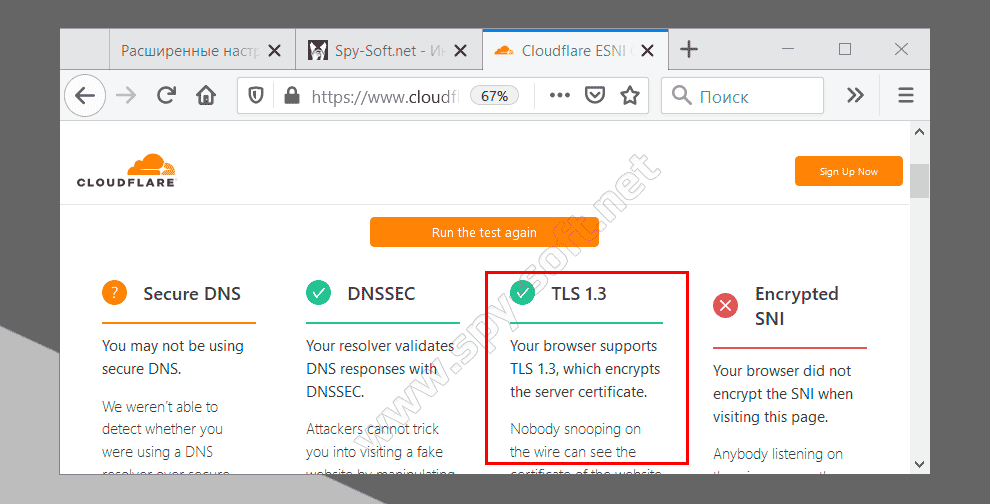
Проверка TLS 1.3 на сайте CloudflareНа этом все. Надеюсь вы смогли включить TLS 1.3 в Windows и в браузерах.